拡張現実をサポートしていないデバイスで Dynamics 365 Remote Assist モバイル通話を発信する
Microsoft Dynamics 365 Remote Assist モバイルは、技術者と組織の内外のリモート コラボレーターとの 1 対 1 のビデオ通話を簡単に実行可能にすることで、技術者が修理とリモート検査を簡単に実施できるようにします。 エキスパートは、モバイル アプリを使用して注釈を追加することもできます。
Dynamics 365 Remote Assist モバイルを使用した通話は、次の 2 者間の通話に使用できます。
- 2 人の Dynamics 365 Remote Assist モバイル ユーザー
- Dynamics 365 Remote Assist モバイル ユーザーと Teams デスクトップ ユーザー
- Dynamics 365 Remote Assist モバイル ユーザーと Teams モバイル ユーザー
メモ
次のシナリオは、現在 Dynamics 365 Remote Assist モバイルではサポートされていません。
- ブラウザー ベースの Teams への通話を発信する。
- Dynamics 365 Remote Assist モバイルで HoloLens の Dynamics 365 Remote Assist 通話に参加する。
前提条件
- このガイドの操作を実行するには、ARCore または ARKit をサポートしているモバイル デバイスを使用する必要があります。 Dynamics 365 Remote Assist のデバイス要件について確認してください。
- 技術者は Dynamics 365 Remote Assist サブスクリプションを所有している必要があります。
- リモート コラボレーターは、Dynamics 365 Remote Assist 無料試用版またはサブスクリプション、Microsoft Teams 無料試用版またはサブスクリプションのどちらかまたは両方を所有している必要があります。 Teams デスクトップおよび Teams モバイルを使用して Dynamics 365 Remote Assist を設定する方法について確認してください。
動作方法
iOS または Android デバイスで、Dynamics 365 Remote Assist を起動してサインインします。
リモート コラボレーターの名前を検索します。
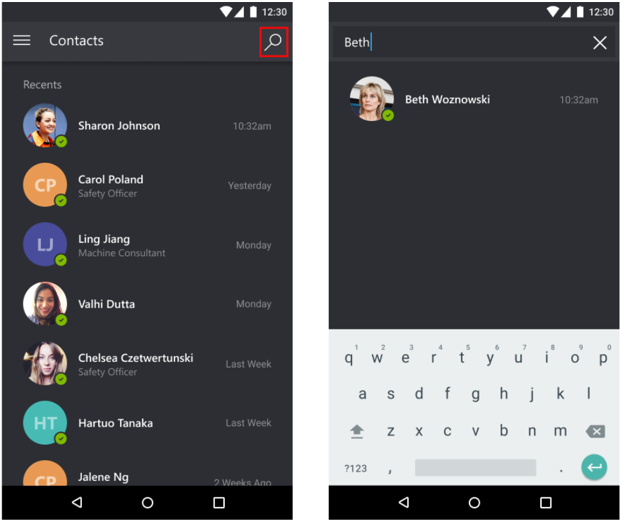
リモート コラボレーターの名前を選択し、通話の開始を選択します。
注意
Dynamics 365 Remote Assist モバイルおよび Teams モバイルがインストールされているモバイル デバイスでリモート コラボレーターが通話を受信する場合は、Teams モバイルでのみ応答できます。 両方のユーザーは同じ機能を使用します。
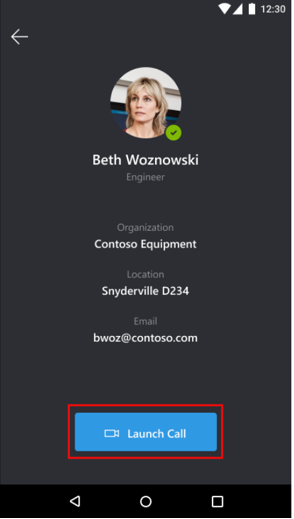
リモート コラボレーターが Dynamics 365 Remote Assist モバイルで通話に応答する場合、リモート コラボレーターのデバイスの画面で技術者のライブ ビデオ フィードが共有されます。
技術者 リモート コラボレーター 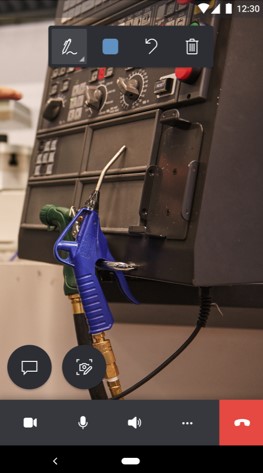
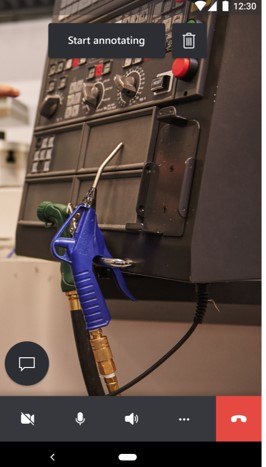
リモート コラボレーターが Teams デスクトップで通話に応答する場合、リモート コラボレーターのデバイスの画面で技術者のライブ ビデオ フィードが共有されます。
技術者 リモート コラボレーター 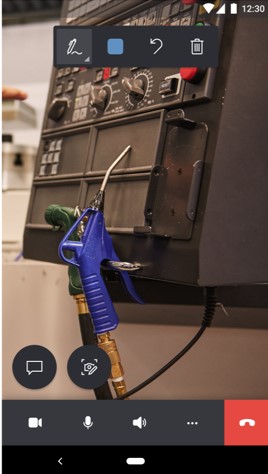
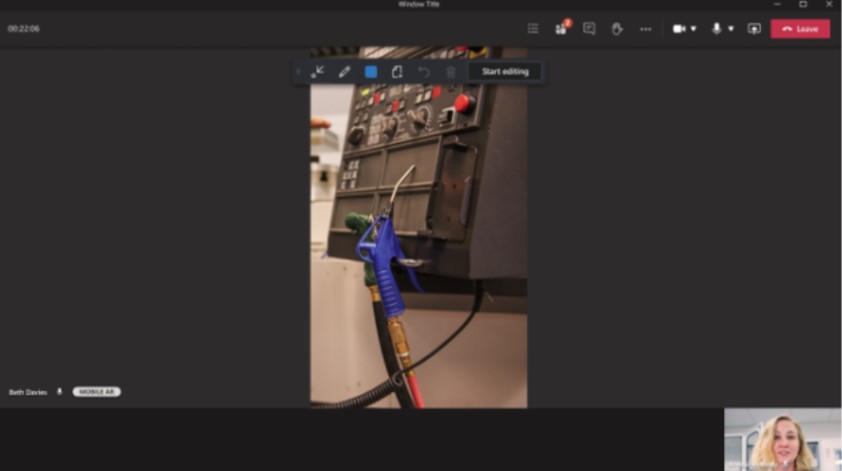
技術者は通話コントロール ツール バーを使用して、ビデオ通話と音声のみの通話の切り替え、マイクのミュートまたはミュート解除、スピーカーのオン/オフの切り替え、または通話の終了を行うことができます。

通話コントロール ツール バーからその他ボタンを選択すると、技術者は参加者の追加、スペースと注釈の共有、画面の共有、通話の記録を行うことができます。
![[その他] ボタンが強調表示され、開いている Dynamics 365 Remote Assist 通話コントロール ツール バーのスクリーンショット。](media/call-controls-more-menu.jpg)